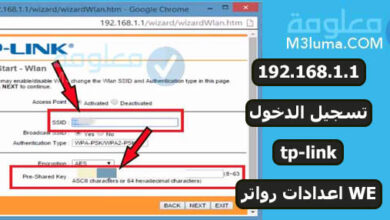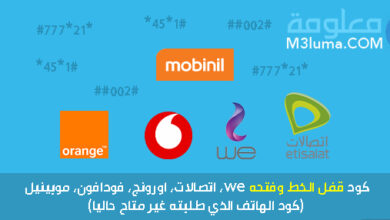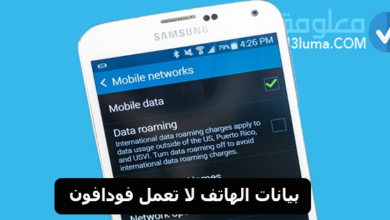١٩٢.١٦٨.١.1 اخفاء شبكة we

١٩٢.١٦٨.١.1 اخفاء شبكة we
من بين أهم الخيارات المتقدمة بالإعدادات الافتراضية لأي شبكة راوتر هو اخفاء الشبكة، وهذه الميزة الرائعة مدعومة من قبل كافة اجهزة الراوتر ويمكن للمستخدم تفعيلها أو الغاء تفعيلها حسب احتياجاته ولأن عملية اخفاء شبكة الواي فاي تعتبر من اجراءات الحماية سنقدم في هذا المقال شرح كامل بخصوص اخفاء شبكة الواى فاي we، ويمكنك تطبيق نفس التعليمات من حيث المبدأ على أي جهاز راوتر.
أنظر أيضا: كيفية اخفاء شبكة الواى فاي راوتر WE الجديد جميع انواع الراوتر خطوة بخطوة
١٩٢.١٦٨.١.١ تسجيل الدخول we من الشبكة المخفية
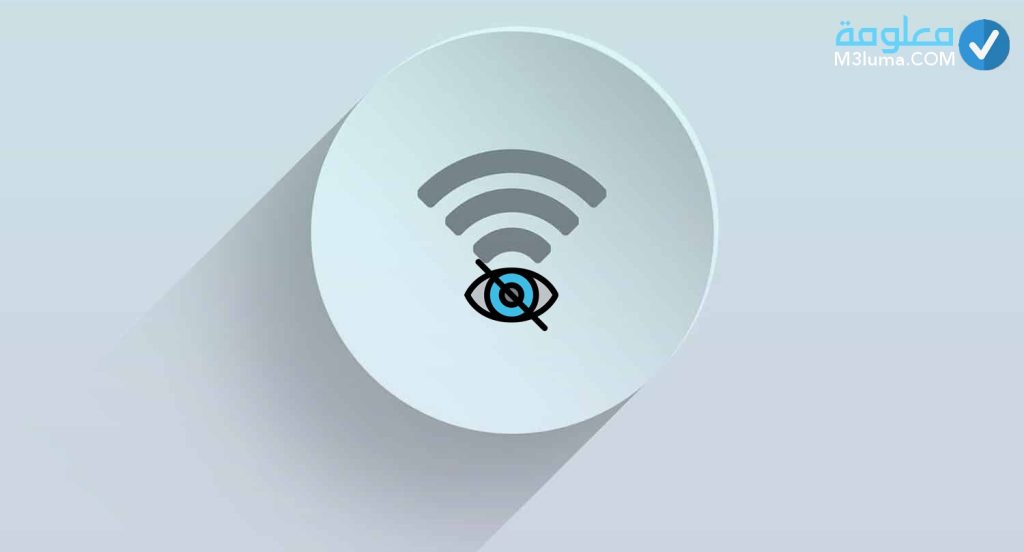
هناك الكثير من الحالات التي قد تدفع المستخدمين من اللجوء إلى اخفاء شبكة الواي فاي المنزلية أو بمقر العمل، ولعل أبرز هذه الأسباب هو كثرة الأجهزة المتطفلة والتي استطاعت بطريقة ما الاتصال بالواي فاي والاستفادة من النت مجانا، مما يسبب لك ولأفراد العائلة ثقل وبطء شديدة خاصة إذا كانت الاجهزة المتطفلة تقوم بنشاطات ضخمة مثل عمليات التحميل الكبيرة اللعب اون لاين المشاهدة وغيرها….
هنا على الأكيد ستحتاج إلى ضبط اعدادات الراوتر we من الموبايل أو الكمبيوتر فتقوم أولا ب١٩٢.١٦٨.١.1 تغير الباسورد we من أجل طرذ كل الاجهزة الغير مرغوب فيها، ثم تنتقل بعدها إلى عملية اخفاء الشبكة وبهذه الطريقة تحمي شبكتك بشكل كبير جدا.
طبعا هناك برامج متخصصة في اختراق الواي فاي وهذه البرامج قادرة على الكشف عن الشبكات المخفية حتى واظهار كلمة السر الخاصة بها، لكن هذه النوعية من البرامج والتطبيقات ليس باستطاعة أي شخص العمل بها فهي تتطلب خبرة كبيرة جدا في المجال، من ناحية أخرى معظمها مدفوع وتتطلب تراخيص البوت أو الروت للعمل بها، لذلك أي جهاز متطفل على شبكة عادة ما استطاع الاتصال من خلال طرق البسطة واخفاء الشبكة كافي لطرد هذه الاجهزة بصفة نهائية عن شبكتك.
اخفاء شبكة الواي فاي we الجديد

الآن سنشرع في شرح عملية شرح الرفع من مستوى آمان شبكتك الواي فاي، والتي قد تغييب عنك ولعل أبرزها اخفاء الشبكة وباقي الخطوات التالية:
تغيير اسم الشبكة وكلمة المرور الخاصة بها:
فعادة ما تكون كلمة المرور وحتى اسم الشبكة ثابتة وهذه في حد ذاتها ثغرة يمكن من خلالها اختراق شبكتك بشكل بليد لهذا وجب تعيين كلمة مرور قوية مشكلة من حروف صغيرة وكبيرة رموز وأرقام.
اغلاق WPS:
إذا لم تغلق بعد WPS فعلم أنك مخترق مئة بالمئة وأبسط تطبيق أو برنامج تهكير الشبكة سيخترقك في ثواني.
إخفاء الشبكة:
من الإجراءات الضرورية كما أشرنا والتي ترفع بها مستوى الحماية بشكل كبيرة وسنتابع طريقة إخفاء شبكة الواي فاي WE الجديد بالكامل في باقي تفاصيل المقال مع الصور فتابع التعليمات بعناية وقم باتباعها.
أنظر أيضا:كيفية اخفاء شبكة الواي فاي tp-link
شرح اخفاء شبكة الواي فاي we الجديد

عملية اخفاء الشبكة على جهاز الراوتر وي أو أي جهاز راوتر آخر تي بي لينك أو اتصالات أو غيرها هو أمر سهل ولا يتضمن أي تعقيدات، وسنتابع هذا عن كثب، الأمر لا يتعدى منك بعض الخطوات على مستوى الإعدادات الإفتراضية لجهاز الراوتر وسنشرح هذا عبر جهازك الكمبيوتر أولا ثم الموبايل، ويمكنك تطبيق الطريقة الأنسب لك كلاهما تعمل.
إخفاء شبكة الواي فاي من الكمبيوتر
بالنسبة للاشخاص التي تعمل بأجهزة الكمبيوتر أكثر والتي تريد الآن اخفاء شبكة جهاز الراوتر الخاص بها، كل ما عليها هي تطبيق التعليمات البسيطة التالية:
الخطوة رقم 1:
أول شيء عليك القيام به هو الدخول إلى الإعدادات الإفتراضية والأساسية للشبكة من جهاز الراوتر الخاص بك، ويكفي لهذا كتابة العنوان التالي على شريط البحث الخاص بالمتصفح على جهازك.
كتابة 192.168.1.1 في خانة URL
الخطوة رقم 2:
مباشرة بعدها سيتم نقلك في الحال إلى صفحة تسجيل عملية الدخول، وهنا كل ما عليك هو كتابة اسم المستخدم وكلمة المرور تماما كما هو مبين في الصورة ومن الضروري أن تكون متصلا بالشبكة التي تريد اخفائها كي يعمل معك هذا.
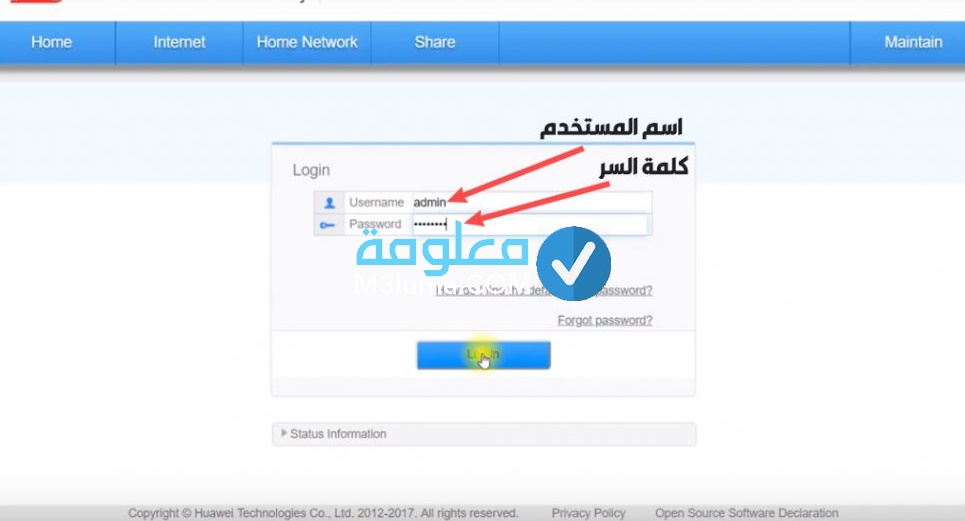
الخطوة رقم 3:
تجدر الإشارة بالنسبة للأشخاص التي لا تعلم اسم المستخدم وكلمة المرور يكفي التوجه لجهاز الراوتر وبالجهة الخلفية له ستجد كل الملعومات الخاصة بالجهاز من بينها اسم المستخدم سيكون admin اما كلمة السر ستكون في كود ملصوق تماما كما في الصورة.
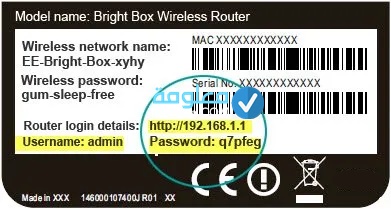
الخطوة رقم 4:
الآن وبعد الإنتهائ من عملية التجسيل ستوجه مباشرة إلى صفحة إعدادات الراوتر 192.168.1.1 ستقوم بالضغط على تبويب Homw Network ثم من بين الخيارات بالقائمة الجانبية الفريعة تختار WLAN Settings وتقوم بالضغط على أيضا على WLAN Encryption كما في الصورة تماما.
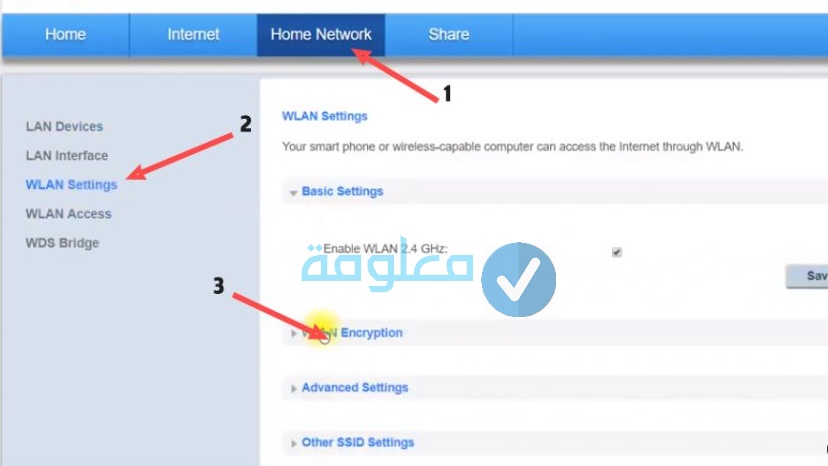
الخطوة رقم 5:
مباشرة بعد تطبيق التعليمات السابقة ستظهر لك صفحة جيدية قم هنا بتفعيل علامة التنشيط امام خيار Hide broadcast كما هو مبين بالصورة.
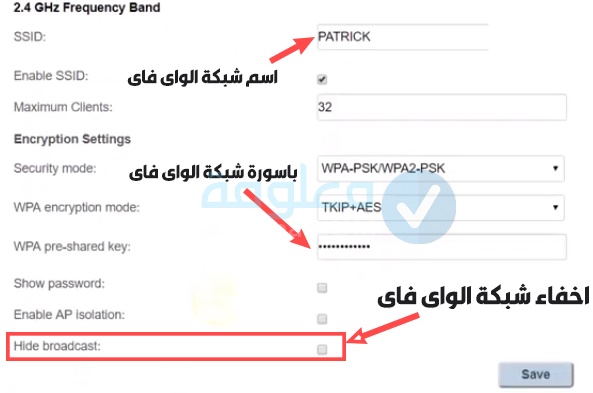
من خلال تطبيق كل التعليمات البسيطة التالية والنقر في الأخير على خيار حفظ save، فهنا ستكون قد نجحت في عملية اخفاء شبكة الواي فاي we الجديد بشكل شامل، وكل ما عليك القيام به الآن هو اعادة التشغيل التلقائي، وسترى أن الشبكة تم اخفائها ويمكنك تجربة هذا على اي هاتف آخر بالمنزل أو على الحاسوب.
وكما هو مبين في الصورة أن الصفحة التي تتيح لك خيار اخفاء الشبكة تمنحك أيضا العديد من الخيارات المتقدمة الأخرى المهمة مثل تغيير اسم شبكة الواي فاي وكذلك تغيير باسورد شبكة الواي فاي على نفس الصفحة ذاتها، وتعتبر هذه خطوة اساسية يجب عليك اتباعها قبل إخفاء الشبكة، حتى تظهر معك التغييرات لأنك إذا لم تقم بها سيظل هاتفك متصل ولن يظهر لك الفرق لذلك غير اسم الشبكة والباسوورد واحرص على تذكرهما.
ضرور القيام بتغيير اسم السبكة وحتى كلمة المرور قبل اخفاء الشبكة أمر مهم، فبالنسبة للأجهزة المتطفلة إذا كانت تعلم اسم الشبكة وكلمة المرور القديمة ولم تعمل على تغييرها فهنا سيتمكنون من اعادة التسجيل والاتصال، لهذا قم بتغيير اسم شبكة الواي فاي من امام خيار SSID وكذلك كلمة السر الخاصة بشبكة الواي فاي من خيار WPA Pre-shared key وتم توضيحهم في الصورة السابقة.
اخفاء شبكة الواي فاي من الموبايل
بالنسبة للأشخاص التي تعمل أكثر بأجهزة الهواتف الذكية وتريد هي الأخرى اخفاء الشبكة، نود أن نقول أن الإعدادات وطرق ضبطها لا تختلف سواء على الكمبيوتر أو الهاتف أو اي جهاز آخر، وبالتالي يكفي تطبيق نفس التعليمات التي شحناها في الاعلى على هاتفك، والانطلاق أولا عبر المتصفح من خلال العنوان التالي:
192.168.1.1
وهي نفس الخطوات على الموبايل لاخفاء الواي فاي فقط طبق التعليمات بالترتيب وستتمكن مباشرة من إخفاء شبكة الواي فاي we الجديد من هاتفك.
أنظر أيضا: كيفية اخفاء شبكة الواي فاي Wi-Fi لحمايتها من الاختراق
الاتصال بشبكة الواي فاي المخفية عن طريق جهاز الكمبيوتر
بعد الإنتهاء من شرح طريقة اخفاء الشبكة سواء على الهاتف أو جهاز الكمبيوتر الآن سنخصص باقي تفاصيل المقال لشرح كيفية الاتصال بشبكة الواي فاي المخفية على الهاتف او الكمبيوتر أيضا، ونود أن شير إلى أنه عند اختفاء الشبكة قد لا يعمل الكثيرون حول طريقة ربط الاتصال من جديد مع ذلك لا تقلق الأمر بسيط ويكفي أن تتبع الشرح التالي ضمن طريقتين الاتصال بشبكة الواي فاي المخفية عن طريق جهاز الكمبيوتر على هذا النحو:
الطريقة الأولي للاتصال بشبكة مخفية على الكمبيوتر
1- في الحقيقة تعتبر هذه الطريقة هي الأسرع كما أنها تبسيط عليك عملية التحكم بشكل محكم في اتصالك بشبكة الواي فاي، ولا تتعدى العملية وهي تكون عن طريق الضغط على علامة الواي فاي الوجودة في البار السفلي في الويندز.
2- فور القيام بهذا عليك بالنقر على خيار Hidden Network مباشرة سيطلب منك اسم شبكة الواي فاي وبعد ذلك سيطلب منك كلمة السر الخاصة بشبكة الواي فاي وبعد ذلك سيتم الاتصال المباشر بشبكة الواي فاي.
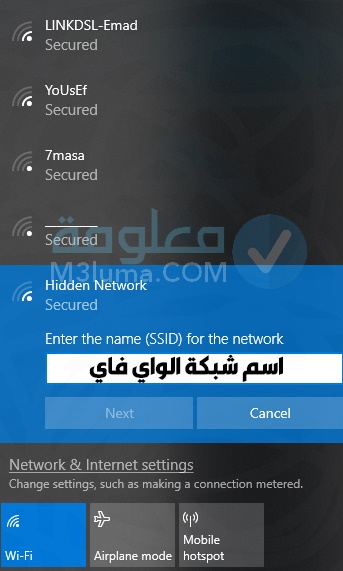
الطريقة الثانية للاتصال بالشبكة المخفية من الكمبيوتر
1- بالنسبة للطريقة الثانية هي الاخرى سهلة ولا تتضمن أي تعقيدات وقد تبدو لك أسهل وأكثر سلاسة من الاولى، وهذه الطريقة مهمة في حال لم تجد خيار Hidden Network متاح.
2- إذا قم أولا بالنقر على خيار ابدأ “start” يليها قم بالتوجه مباشرة الى الإعدادات settings أو تستطيع الدخول إليها عبر النقر على زري ويندوز+I معا، بعد أن تظهر لك الصفحة قم مباشرة بالتوجه إلى تبويبNetwork & Internet كما في الصورة التالية:
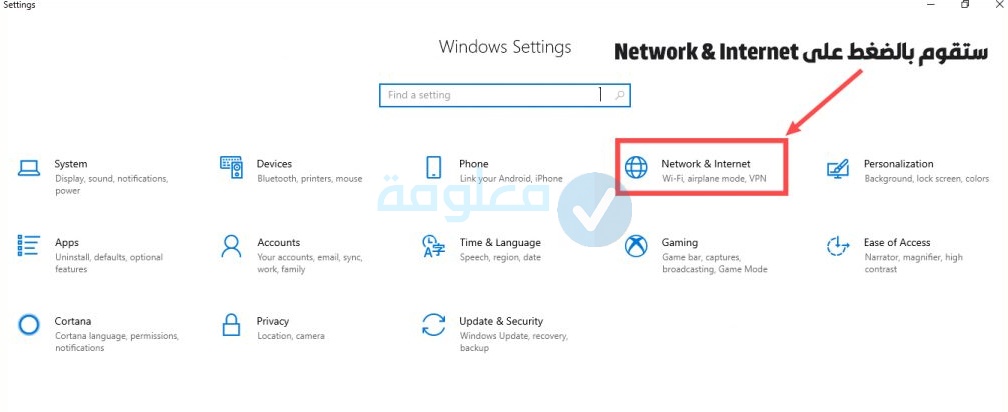
3- يليها قم بالنقر على ايقونة WI-FI ثم تضغط على Manage Known networks كما هو مبين في الصور.
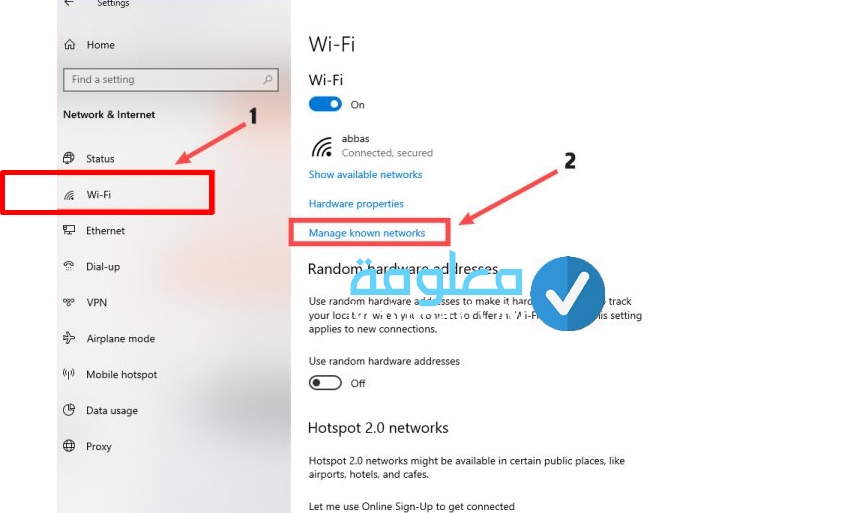
4- الآن أمامك خيار اضف الشبكة add a new network وستظهر لك شاشة منبثقة تقوم بكتابة اسم شبكة الواي فاي في خانة Network name، ستحتاج هنا إلى استبدال نمط الحماية إلى WPA2-PERSONAL AES امام خانة Security type، ثم الآن عليك بكتابة كلمة سر شبكة الواي فاي المخفية في خانة Security key كما الصورة تماما.
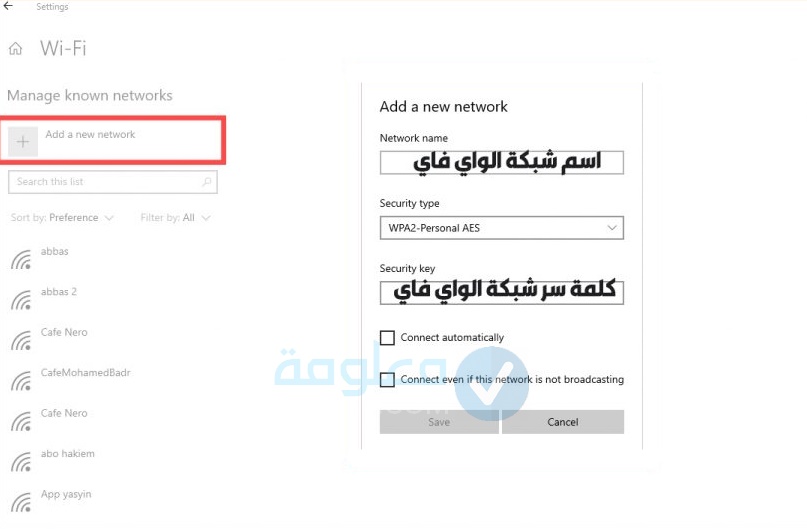
5-تستطيع أيضا تنشيط ميزة Connect automatically هذه الخاصية تتيح لك ربط الاتصال بالشبكة بشكل تلقائي دائما عند اغلاقها وفتحها او اغلاق الكمبيوتر.
الاتصال بشبكة الواي فاي المخفية عن طريق الهاتف
فيما يخص الاتصال بشبكة الواي فاي المخفية عن طريق الهاتف فالعملية لا تقل سهولة عن ما تبعناه في الكمبيوتر، ولك أن تكتشف هذا من خلال التالي:
الخطوة رقم 1:
قم أولا بالتوجه إلى الإعدادات الخاصة بالواي فاي على هاتفك الذكي، يليها تقوم بالنقر على ايقون الثلاث نقاط أو خيار المزيد، من الخيارات تقوم بالصغط على إضافة شبكة جديدة كما في الصورة الجديدة.
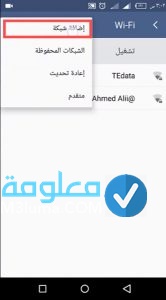
الخطوة رقم 2:
يليها ستظهر لك صفحة خاصة تقوم فيها بكتابة اسم شبكة الواي فاي وتختار نوع الأمان WPA/WPA2 -PSK وبعد ذلك تقوم بكتابة كلمة السر الخاصة بشبكة الواي فاي المخفية، ثم تقوم بالنقر على خير اتصال كما هو في الصورة.
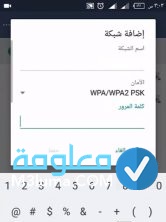
بعده هذا مباشرة سترى أن الهاتف ربط الاتصال على الفور مع شبكة الواي فاي المخفية راوتر we الجديد بكل سهولة ودون أي تعقيدات، ويمكنك تطبيق نفس الطريقة من حيث المبدأ مع أي هاتف آخر حتى هواتف الايفون.
أنظر أيضا: 192.168.l.l تغيير كلمة السر we من الموبايل
192.168.1.1 تغيير كلمة السر

بالنسبة للأشخاص التي تعمل بجهاز راواتر we فيمكنكم اعادة تعيين كملة المرور الخاصة بالشبكة بسهولة شديدة، الأمر لا يتضمن أي تعقيدات كل ما عليك القيام به هو تطبيق بعض الخطوات البسيطة التالية:
الخطوة رقم 1:
أول شيء عليك القيام به هو أن تربط الاتصال بشبكة الراوتر الذي تريد تغيير كلمة السر الخاص بالشبكة التي يوزعها، ثم على المتصفح من هاتفك أو الحاسوب تقوم بكتابة الرمز التالي على شريط البحث.
192.168.1.1
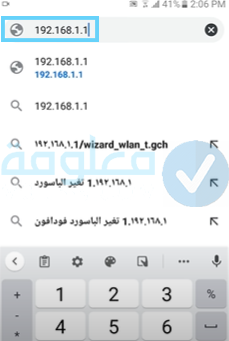
الخطوة رقم 2:
ضمن الصفحة الوالية قد تظهر معك هذه الرسالة كما الصورة، تجاهلها وقم بالنقر على خيار متقدم Advanced.
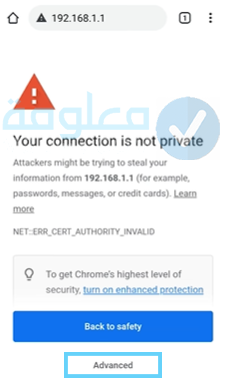
الخطوة رقم 3:
يليها قم بالنقر على خيار Proceed to 192.168.1.1!
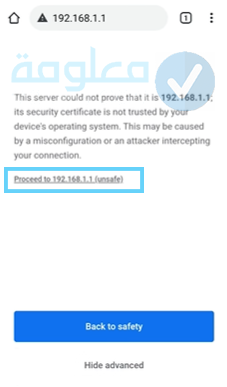
الخطوة رقم 4:
بهذه الطريقة بت الآن قادر على الدخول إلى الإعدادات الخاصة بالراوتر، هنا ستحتاج إلى مباشرة عملية التسجيل.
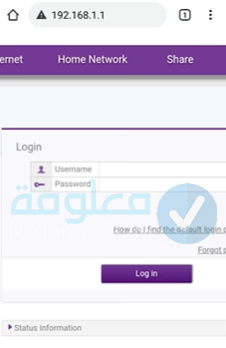
الخطوة رقم 5:
عادة الجميع يعلمها لكن في حال إذا لم تعرف معلومات التسجيل ستجدها اسفل جهاز الراوتر هنا كما هو مبين في الصورة.

اقرأ أيضا ١٩٢.١٦٨.١.١ تغير كلمة السر من الموبايل
الخطوة رقم 6:
قم بكتابة معلومات التسجيل الآن وقم بالنقر على خيار الدخول Log In.
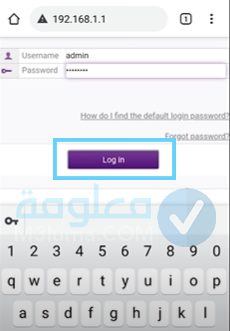
الخطوة رقم 7:
الآن على الواجهة الرئيسية قم بالنقر على تبويب Home network.
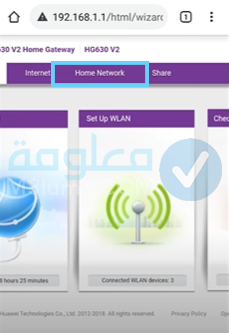
الخطوة رقم 8:
ستجد العديد من الخيارات الخاصة بالضبط وعلى رأسها معرفة الأجهزة المتصلة بالراوتر.
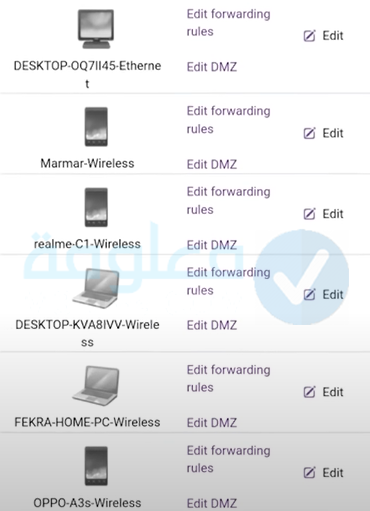
الخطوة رقم 9:
كل ما يهمنا هنا هو الذهاب مباشرة إلى خير WLAN Settings والنقر عليه كما الصورة.
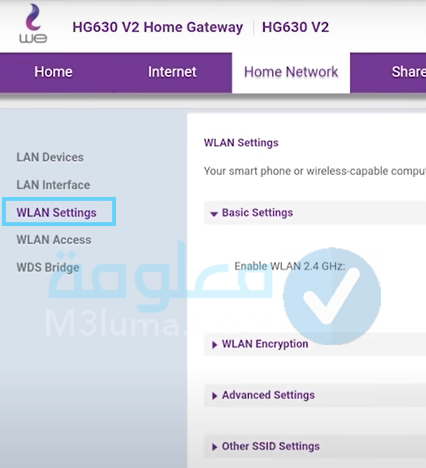
الخطوة رقم 10:
من بين الخيارات الفرعية أمامك انقر على WLAN Encryption.
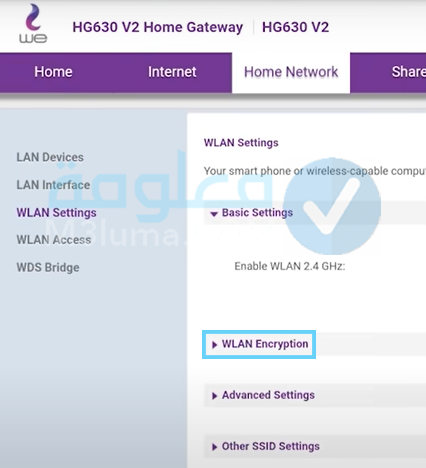
الخطوة رقم 11:
الآن وعلى هذه الصفحة بكل بساطة تستطيع مباشرة عملية تغيير إسم الراوتر we وكذا تغير باسورد الراوتر we مع امكانية إخفائه من Hide Broadcast ثم الحفظ Save.
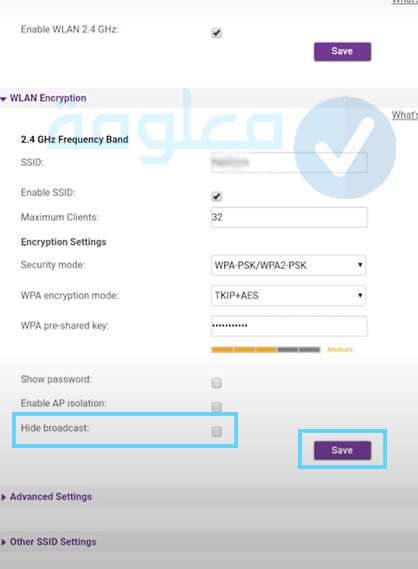
الخطوة رقم 12:
الآن وقد انهيت كل التفاصيل الخاصة باعادة ضبط اعدادات الراوتر من تغيير اسم الشبكة وكملة المرور وغيرها، كل ما عليك القيام به هو العودة لجهازك الهاتف أو الحاسوب والاتصال من جديد وفق التغييرات التي ادخلتها طبعا.
أنظر أيضا: تغيير كلمة السر 192.168.1.1 we, tp-link, Tedata, Vodafon, d-link, Orange
بهذا نكون قد أنهينا تفاصيل مقالنا اليوم بخصوص ١٩٢.١٦٨.١.1 اخفاء شبكة we، عملية الغاء اظهار الشبكة امر جد سهل ويمكنك الآن القيام به بشكل سهل للغاية سواء على جهازك الكمبيوتر أو الهاتف الذكي، تابعنا كل المعلومات الأخرى التي تفيدك يكفي تطبيق التعليمات والطريقة الانسب لك ثم حماية شبكتك.